
Edmund Richardson
0
5120
704
Que vous passiez de votre PlayStation 4 standard à une PS4 Pro (peut-être pour tirer le meilleur parti de votre nouveau téléviseur 4K) ou que vous passiez simplement à une autre PS4 standard, vous souhaiterez transférer vos données de votre ancienne console vers votre nouvelle console.
Cela signifie que vous devrez copier vos sauvegardes, vos comptes d'utilisateur, votre galerie de captures et vos données d'application sur votre nouvelle PlayStation 4. Heureusement, il s'agit d'un processus simple, ne nécessitant aucun câble propriétaire et ne prenant pas longtemps, même si vous avez des centaines de gigaoctets à déplacer.
Voici la procédure pour transférer des données de votre ancienne PS4 vers votre nouvelle PS4.
Ce dont vous aurez besoin
Le transfert de données d'une console à une autre, quel que soit le matériel dont vous disposez, ne nécessite que l'utilisation de câbles Ethernet. Si vous utilisez un routeur sans fil, vous n’avez besoin que d’un seul câble. Si vous utilisez une connexion filaire, vous devrez connecter les deux consoles via Ethernet..

N'importe quel câble Ethernet devrait faire l'affaire. Pour cette procédure, j'ai utilisé un Cat6 “croisement” J'utilise un câble pour mettre en réseau deux Xbox 360 ensemble, mais les câbles Cat5e ou Cat5 standard devraient également fonctionner..
Les deux consoles auront également besoin d’un accès Internet pour que le transfert commence. Il n’existe aucun moyen de transférer des données d’une PS4 à une autre “hors ligne” mode. Les consoles ne transfèreront aucune donnée sur Internet. Elles serviront uniquement à activer la nouvelle console en tant que PS4 principale avec les serveurs de Sony..
Filaire ou sans fil?
Étant donné que le transfert repose sur le câble Ethernet plutôt que sur votre réseau sans fil, la vitesse de transfert ne varie pas selon que vous utilisiez ou non la route sans fil. Vous aurez juste besoin de vous assurer de deux choses:
- le sans fil le point d'accès est à portée des deux consoles, ou
- le câblé le routeur que vous utilisez a accès à internet.
Comme la plupart d’entre nous ont des réseaux sans fil pour la navigation sur le Web, la méthode la plus simple est la route sans fil. Dans ce cas, vous n’avez besoin que d’un seul câble Ethernet..
Comment transférer des données de PS4 à PS4
Étape 1: Configurez votre nouvelle console PS4
Déballez votre nouvelle PlayStation 4 et configurez-la normalement. Si vous n'avez qu'un seul écran, vous devrez le connecter à la nouvelle console pendant toute la durée du processus d'installation..
Allumez votre nouvelle PS4 et suivez les instructions pour commencer à l'utiliser normalement, y compris en vous connectant à votre réseau local sans fil (si vous en utilisez un). Si vous choisissez la route câblée, votre console devrait se connecter automatiquement à Internet..
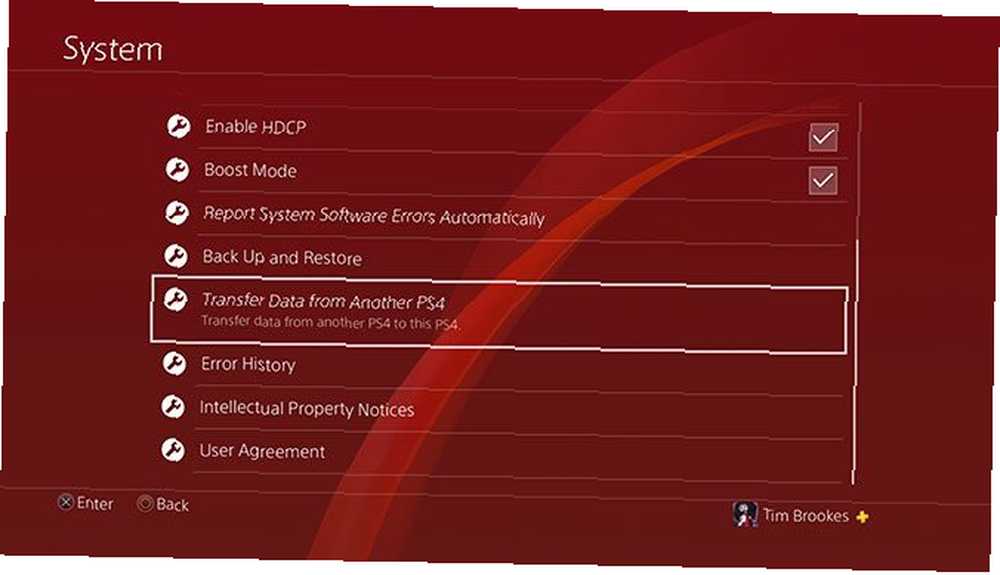
Le transfert de données est initialisé sur la nouvelle console (c'est-à-dire la console sur laquelle vous transférez des données). à) Lorsque vous voyez enfin le tableau de bord PS4, rendez-vous à Paramètres> Système> Transférer des données depuis une autre PS4.
Étape 2: connectez-vous au PSN
Si vous ne l'avez pas déjà fait, vous serez invité à vous connecter à PSN sur votre nouvelle console. Il vous sera ensuite demandé de confirmer si vous voulez ou non que votre nouvelle console soit votre PS4 principale..
Rappelles toi: Vous ne pouvez avoir qu'une seule PS4 principale à la fois. Tout le contenu lié à votre compte (achats de jeux, thèmes, jeux PlayStation Plus gratuits) ne sera plus disponible pour les autres utilisateurs lorsque vous désactivez une console en tant que périphérique principal..
Étape 3: préparez votre ancienne console PS4
Allumez votre ancienne PS4 lorsque vous y êtes invité, puis appuyez sur Prochain. Vous n'avez pas besoin de connecter un écran à moins que vous ne le souhaitiez vraiment. Une fois que votre nouvelle console a détecté l’ancienne, vous êtes invité à appuyer sur le bouton d’alimentation de l’ancienne console pendant une seconde, jusqu’à ce que “bip” du son.

À ce stade, connectez les deux consoles ensemble à l’aide de votre câble Ethernet. Si vous utilisez déjà un réseau câblé, vous n'aurez rien à faire. Suivez les instructions à l'écran et attendez le redémarrage de l'ancienne PS4. Si vous avez un écran connecté à l’ancienne console, vous verrez un message à l’écran concernant un transfert en attente..
Étape 4: Configurez le transfert
Vous serez maintenant invité à sélectionner ce que vous souhaitez transférer de votre ancienne console vers la nouvelle. Vous pouvez choisir des données d'application (jeux, etc.), des sauvegardes de jeu, votre galerie de capture, des thèmes et des paramètres. Vous verrez combien d'espace il restera sur votre nouvelle console une fois le transfert terminé..
Vous devriez également voir une estimation de la durée du transfert. Ma console a estimé qu'il faudrait 79 minutes pour transférer environ 450 Go de données..
Nous en sommes maintenant à la sixième heure pour tout transférer de mon ancienne PS4 à ma nouvelle PS4 Pro. Il ne reste que 4 heures! ? pic.twitter.com/hNi3wXF7g9
- Jen Mayhew (@ JenM512) 30 juillet 2018
On vous demandera enfin si vous souhaitez ou non activer cette nouvelle console en tant que console principale pour tout autre compte d'utilisateur. Si vous sélectionnez Non, ces comptes d’utilisateur continueront à utiliser votre ancienne console comme PS4 principale..
Étape 5: démarrez le transfert et attendez
Enfin frappé Lancer le transfert et attendez que les deux machines redémarrent. Une fois le redémarrage terminé, une barre de progression s'affiche à l'écran pour vous informer du déroulement du transfert..
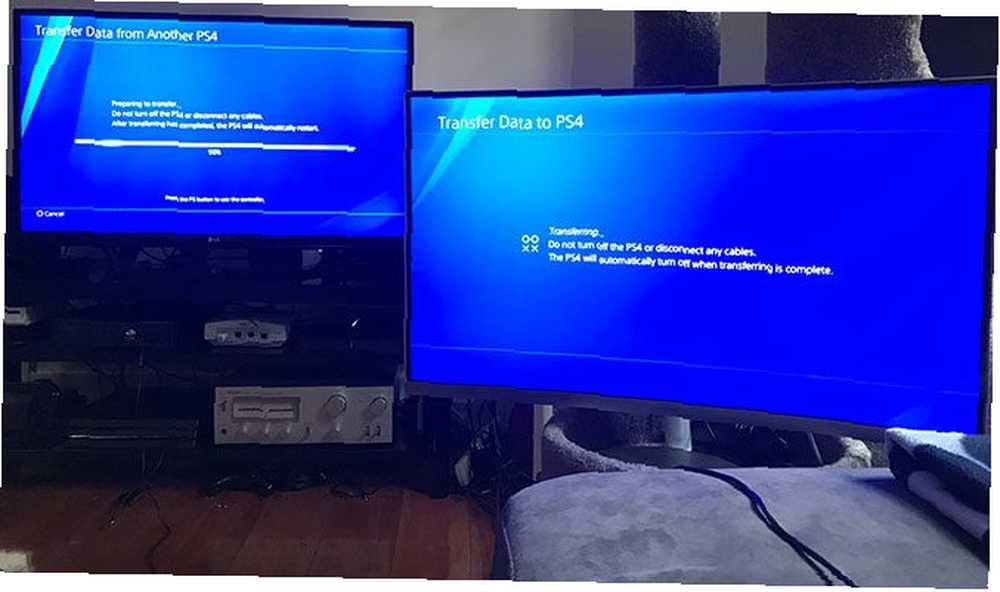
Ne paniquez pas si votre console signale initialement un temps de transfert extrêmement long. Mine a signalé une attente de 18 heures au départ, mais l’ensemble du processus était terminé en 80 minutes environ, comme prévu à l’origine. J'ai vu d'autres utilisateurs signaler une attente de neuf heures pour environ 500 Go de données.
Je ne sais pas si l'utilisation d'un câble haute vitesse Cat6 vous a aidé, mais en cas de doute, utilisez le meilleur câble que vous avez sous la main..
Qu'en est-il des disques durs externes?
Vous pouvez simplement débrancher votre lecteur externe de votre ancienne PS4 et le brancher sur votre nouveau. Cela fonctionnera comme avant. Malheureusement, il n'est pas possible de connecter deux disques durs et de transférer des données entre eux. La PS4 utilise un système de fichiers crypté qui rend impossible cette opération sur un PC ou un Mac.
Le meilleur moyen de transférer des données entre deux lecteurs USB consiste à copier votre galerie de captures sur un périphérique USB externe à l'aide de la Paramètres> Stockage menu, puis réinstallez ou téléchargez à nouveau les données d'application.
Vous pouvez également essayer d’utiliser la mémoire interne comme intermédiaire (à nouveau via le Espace de rangement menu), mais comme la plupart d’entre nous connectons des lecteurs externes lorsque notre mémoire de stockage interne est pleine, cette option n’est probablement pas une option pour la plupart des utilisateurs..
Comment transférer des captures d'écran et des vidéos sur PS4
Transférer des vidéos et des captures d'écran de votre PS4 est beaucoup plus facile et nécessite uniquement une clé USB. Assurez-vous que le lecteur n’utilise aucune méthode de cryptage propriétaire (ce qui nécessite souvent l’utilisation de logiciels supplémentaires) et formatez-le en conséquence. FAT32 ou exFAT.
Les autres systèmes de fichiers (y compris NTFS et macOS journalisé) ne fonctionneront pas, bien que le transfert soit terminé.
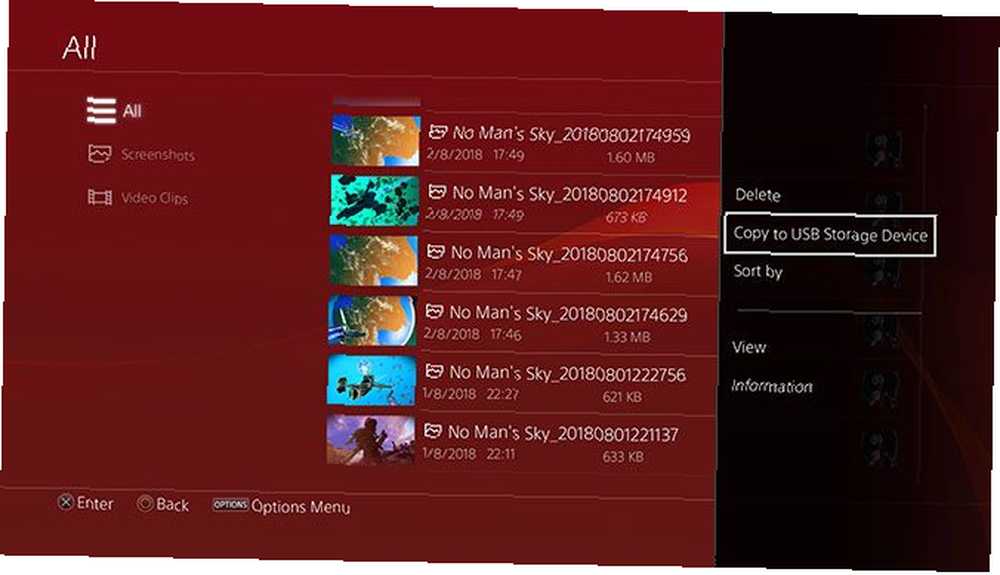
Maintenant dirigez-vous vers Système> Stockage> Capture Gallery et trouvez les captures d'écran et les vidéos que vous souhaitez transférer. Frapper le Les options bouton et choisissez Copier sur un périphérique de stockage USB.
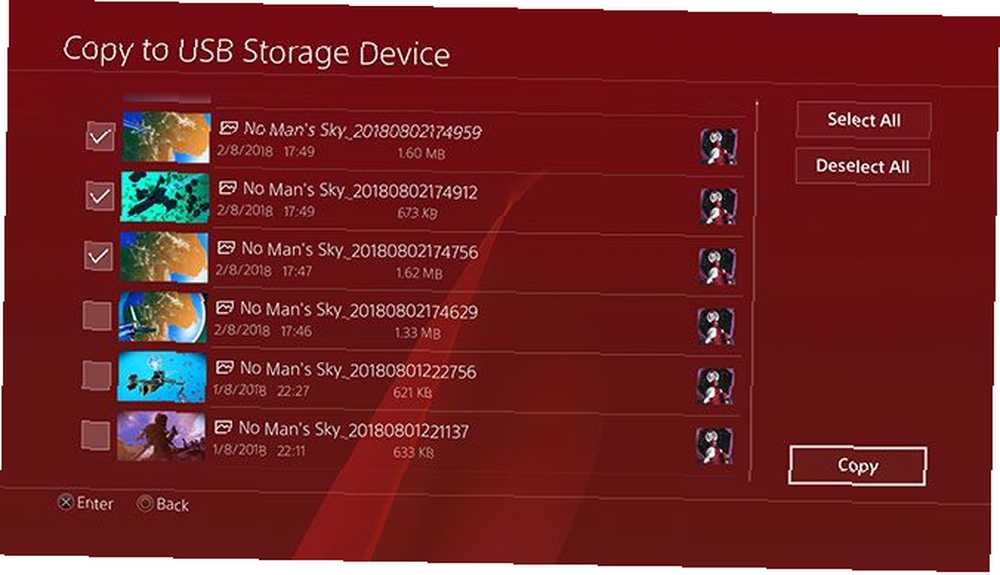
Marquez autant d'articles que vous voulez (ou avez de la place pour) puis choisissez Copie. Si vous avez plusieurs lecteurs connectés (ou un lecteur USB partitionné), il vous sera demandé de choisir entre eux..
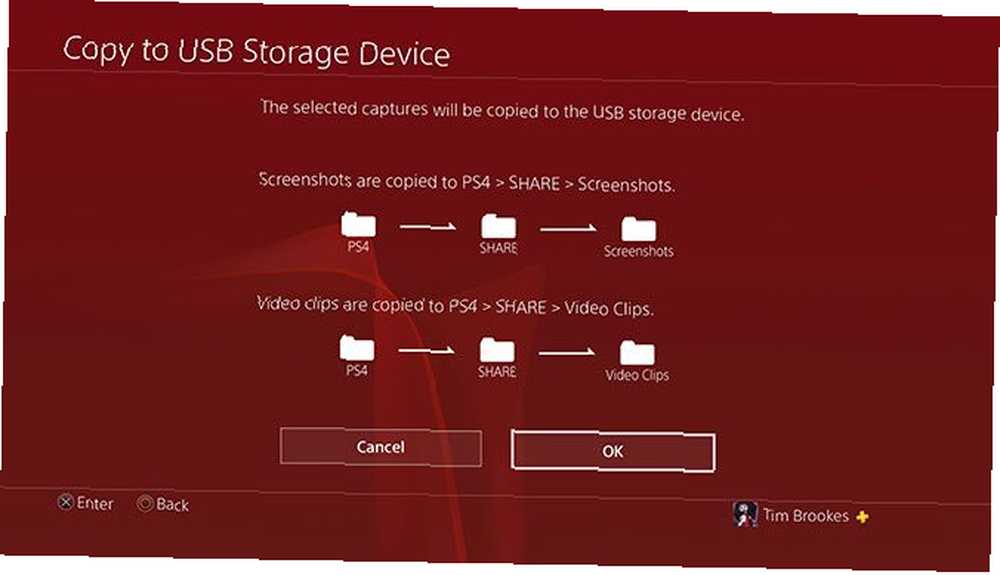
La PS4 vous informera ensuite de la hiérarchie des dossiers utilisée pour transférer le contenu. Quand vous êtes prêt frappé Copie et attendez que le transfert soit terminé. Lorsque vous avez terminé, il n'y a pas besoin de “éjecter en toute sécurité” le lecteur, il suffit de le sortir.
Remarque: Vous ne pouvez pas transférer des sauvegardes ou des données d'application à l'aide de cette méthode.
Comment transférer des données de sauvegarde PS4
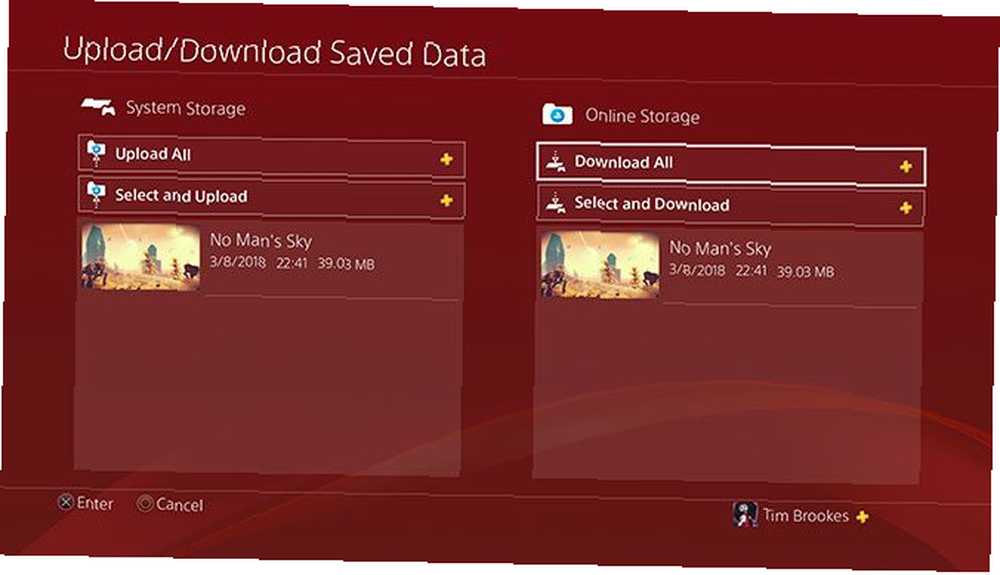
Lorsque vous transférez des données d'une PS4 à une autre, toutes les données de sauvegarde sont copiées de sorte qu'il n'est pas nécessaire de transférer manuellement quoi que ce soit. Si vous êtes un abonné PlayStation Plus (quelles sont les différences entre PlayStation Plus, PlayStation Now et PlayStation Vue? Qu'est-ce que Playstation Vue, PlayStation Now et PlayStation Plus? Qu'est-ce que Playstation Vue, PlayStation Now et PlayStation Plus? PlayStation Vue, PlayStation Now ou PlayStation Plus - Découvrez ce que chacune de ces actions fait.), Vos données de sauvegarde seront sauvegardées dans le nuage..
Tout ce que vous devez faire pour accéder à vos données de sauvegarde sur une autre console (même si ce n'est pas votre base) est de vous connecter à PSN. Vous pouvez forcer manuellement votre console à télécharger des données de sauvegarde en survolant un jeu, en appuyant sur la touche Les options bouton et choix Charger télécharger
Et c'est tout. Votre transfert de données est terminé et vous pouvez examiner différentes manières d'optimiser votre PS4. 10 astuces pour tirer le meilleur parti de votre PS4 10 astuces pour optimiser l'utilisation de votre PS4 La PlayStation 4 est une superbe console. cela fait plus que simplement jouer à des jeux. Voici comment vous pouvez obtenir plus de votre PS4. .
Démarrer avec votre PS4 Pro
Si vous avez migré vers une PS4 Pro, presque tous les jeux PS4 peuvent utiliser plus efficacement le matériel en utilisant le mode Boost, que vous pouvez activer sous Paramètres> Système> Mode Boost.
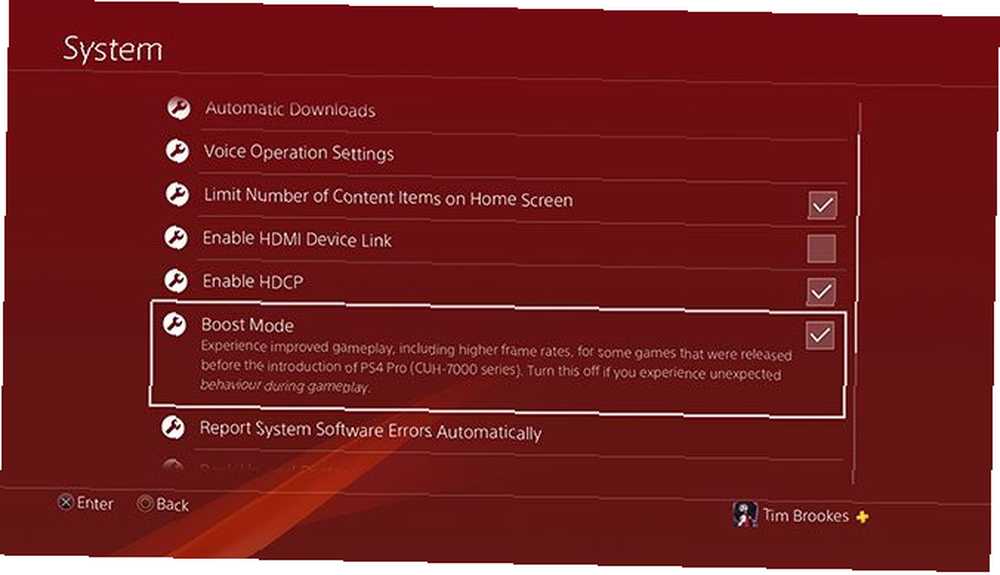
De nombreux jeux incluent des modes optimisés PS4 Pro, qu’il s’agisse de mises à niveau de texture et de résolutions améliorées pour les affichages 4K, ou d’anti-aliasing et de cadrage supérieurs pour le contenu 1080p. Si vous rencontrez des problèmes et de l'instabilité, vous feriez mieux de désactiver cette option (cela concerne principalement les jeux plus anciens).

Dans cet esprit, consultez notre liste de jeux qui ont l'air mieux sur une PS4 Pro. Voici une liste des jeux qui fonctionneront mieux sur la PS4 Pro. Voici une liste des jeux qui fonctionneront mieux sur la PS4 Pro. La PS4 Pro arrive cette semaine et prend en charge le jeu 4K. Voici les jeux auxquels vous pouvez jouer avec des graphismes améliorés sur la nouvelle console. . Et rappelez-vous, la plupart des nouveaux titres sont optimisés pour la PlayStation 4 Pro, et les titres propriétaires (comme Uncharted et God of War) bénéficient du traitement royal à cet égard..











